نکاتی برای استفاده از کل پتانسیل گوشی اندرویدی
عصرایران؛ محمد مهدی حیدرپور - امروزه، تلفن های هوشمند اندرویدی از قدرت پردازشی بیشتری نسبت به یک رایانه چند سال پیش برخوردار هستند و به بیش از میلیون ها اپلیکیشن دسترسی دارند، اما آیا از تمام ظرفیت های این دستگاه ها استفاده می کنید؟ از سریعترین روش برای حذف پیام ها تا عملکردهایی جذاب و جدید، در ادامه چند نکته برای استفاده هرچه بهتر از کل ظرفیت تلفن های هوشمند اندرویدی را ارائه می کنیم.
مسدود کردن تماس از افرادی مشخص
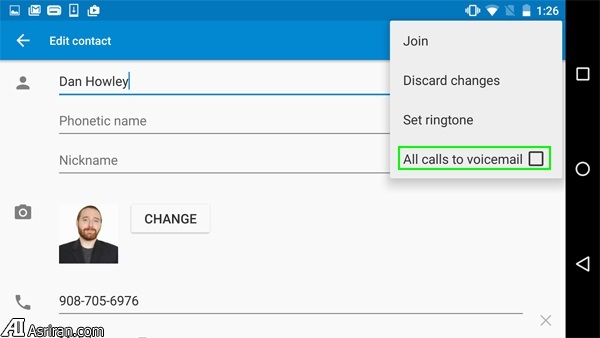
در صورتی که می خواهید برقراری تماس از سوی افرادی مشخص را مسدود کنید در تلفن های هوشمند اندرویدی سامسونگ می توانید افراد را در فهرست رد تماس قرار دهید. برای این کار به آدرس Settings > Call > Call Rejection > Auto Reject List مراجعه کرده و شماره ها یا مخاطبانی که دوست ندارید از آنها تماس دریافت کنید را اضافه کنید. در اندروید خالص، به عنوان مثال، تلفن های هوشمند اندرویدی سری نکسوس باید مخاطبی که قصد مسدود کردن آن را دارید ویرایش کنید. برای این کار Settings را باز کرده و All calls to voice را تیک بزنید.
باز نگه داشتن قفل تلفن هوشمند با یک دستگاه بلوتوثی
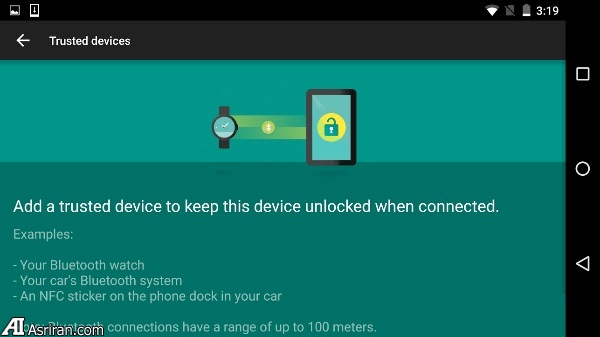
صفحه قفل گوشی اندرویدی برای محافظت از داده های شما از چشمانی کنجکاو شکل گرفته است. با این وجود، هر بار که نمایشگر خاموش می شود، تایپ گذرواژه می تواند اندکی آزار دهنده باشد. در اندروید 5.0 و نسخه های جدیدتر ویژگی قفل هوشمند (Smart Lock) این امکان را به کاربر می دهد تا دستگاه هایی قابل اعتماد مانند هدست یا ساعت هوشمند را برای تلفن هوشمند تعریف کند و دستگاه تا زمانی که این دستگاه ها به گوشی متصل هستند، قفل نمی شود.
برای استفاده از این ویژگی به آدرس Settings یا منو Lock Screen (در تلفن های هوشمند سامسونگ) در بخش تنظیمات مراجعه کرده روی Smart Lock ضربه زده و یک یا چند دستگاه بلوتوثی که مورد اعتماد شما هستند را انتخاب کنید. اگر یک دستگاه پوشیدنی را انتخاب کنید و تلفن هوشمند شما گم شده یا به سرقت برود، دستگاه به محض این که از محدوده ارتباطی خارج شود، قفل می شود.
کنترل دسکتاپ رایانه شخصی از راه دور
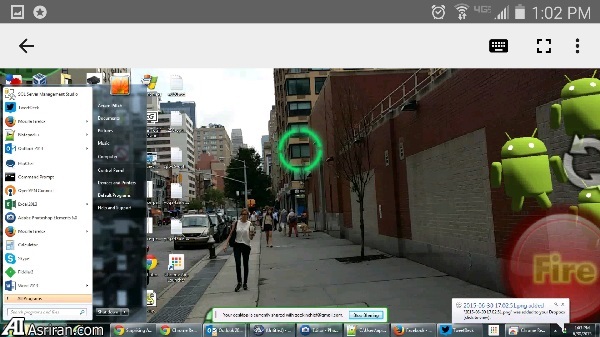
اگر قصد دارید کاری را در رایانه شخصی خود انجام دهید اما از آن فاصله دارید می توانید کنترل رایانه را به صورت مستقیم از طریق تلفن هوشمند اندرویدی خود انجام دهید. اپلیکیشن های مختلفی برای کنترل از راه دور در دسترس هستند که یکی از بهترین گزینه ها Chrome Remote Desktop است. برای استفاده از آن، افزونه Chrome Remote Desktop را روی رایانه خود نصب کنید (از مرورگر کروم استفاده کنید)، فرآیند نصب را دنبال کرده و اپلیکیشن همراه را روی گوشی اندرویدی خود نصب کنید. اطمینان حاصل کنید که رایانه شخصی شما هیچ گاه در حالت خواب (Sleep) قرار نمی گیرد.
باز کردن صفحات وب بازدید شده هنگامی که اتصالی وجود ندارد
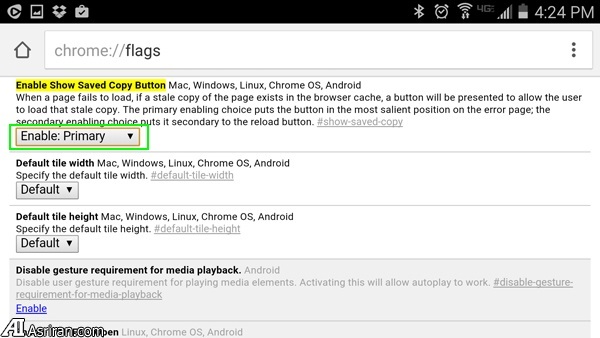
در حال مطالعه مقاله ای مهم هستید اما باید وارد مکانی مانند مترو شوید که سیگنالی در آن وجود ندارد. خوشبختانه برای بارگذاری یک نسخه آفلاین از هر صفحه وب که اخیرا در مرورگر کروم بازدید کرده اید، روشی ساده وجود دارد. در نوار آدرس مرورگر chrome://flags#show-saved-copy را وارد کرده و تنظیمات را به "Enabled: Primary" تغییر دهید. سپس دکمه Saved Copy را زمانی که یک صفحه وب که پیشتر بازدید کرده اید، مشاهده خواهید کرد.
کوچک و بزرگ کردن اندازه فونت
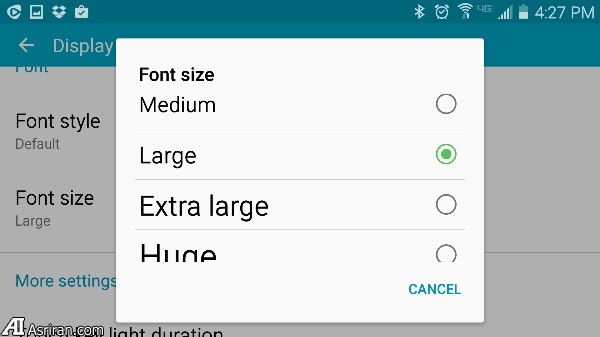
اگر متنی که در نمایشگر مشاهده می کنید برای خواندن بسیار کوچک است و یا بالعکس اندازه فونت متن به گونه ای است که دوست داشتید محتوای بیشتری را در نمایشگر مشاهده کنید می توانید اندازه فونت را تغییر دهید. به منو Display در بخش Settings مراجعه کرده و وارد Font Size Options شوید.
رادیو FM و AM
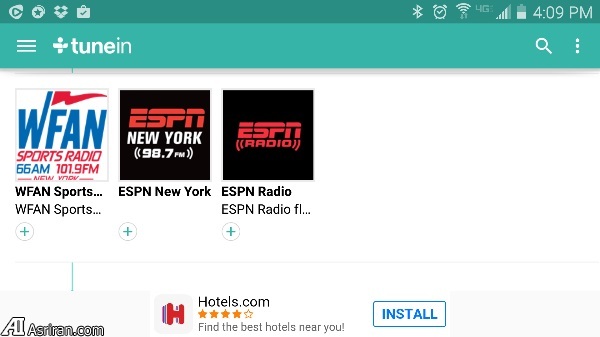
تقریبا همه ما با سرویس های استریم موسیقی مانند اسپاتیفای آشنا هستیم اما آیا می دانستید می توانید استریم زنده از ایستگاه های AM و FM رادیو را روی گوشی اندرویدی خود تجربه کنید؟ تنها باید اپلیکیشن TuneIn را دانلود و نصب کرده و پس از آن می توانید از بین صدها هزار ایستگاه رادیویی مختلف در سراسر جهان به گزینه های مورد علاقه خود گوش دهید.
یافتن یا پاک کردن داده های گوشی گم شده
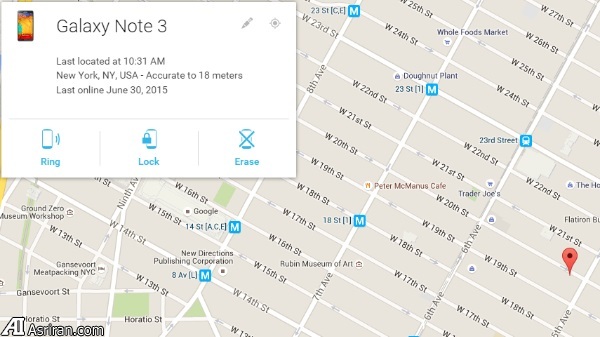
اگر تلفن هوشمند اندرویدی شما گم یا سرقت شده می توانید به راحتی و با استفاده از Android Device Manager، یک اپلیکیشن رایگان و ابزار وب همراه محصول شرکت گوگل، موقعیت مکانی آن را تعیین کرده، آن را قفل کنید یا کاری کنید که با حداکثر صدا زنگ بزند. تنها باید این اپلیکیشن را دانلود و نصب کرده، اطلاعات حساب کاربری گوگل خود را وارد کرده و هنگامی که دستگاه شما گم شده است از آدرس https://www.google.com/android/devicemanager بازدید کنید. اپلیکیشن های شخص سوم بسیاری عملکردی مشابه را ارائه می کنند اما گوگل همه چیز را با استفاده از نام کاربری و گذرواژه کاربر به سادگی در اختیار وی قرار می دهد.
اتصال ماوس، صفحه کلید یا کارت خوان حافظه به گوشی اندرویدی

دوست دارید ایمیل و پیام های خود را با استفاده از یک صفحه کلید QWERTY واقعی تایپ کرده و یا در صفحات وب با یک ماوس اسکرول کنید؟ درگاه میکرو یواسبی که برای شارژ تلفن هوشمند اندرویدی خود استفاده می کنید می تواند در برخی مدل ها که از USB On The Go پشتیبانی می کنند برای انجام این کار استفاده شود. تنها باید یک کابل USB On The Go تهیه کرده و ماوس یا صفحه کلید را به گوشی اندرویدی خود متصل کنید.
تبدیل گوشی اندرویدی قدیمی به دوربین امنیتی
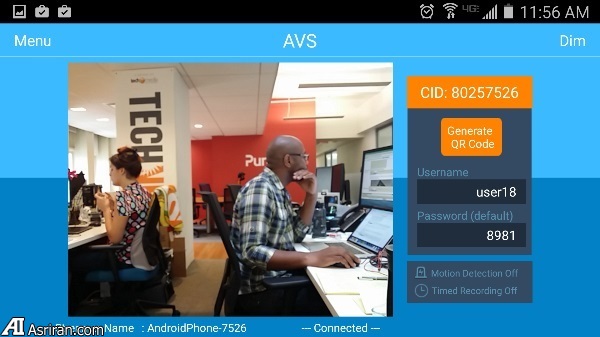
پس از آن که یک تلفن هوشمند یا تبلت اندرویدی جدید خریداری می کنید، دستگاه قدیمی شما همچنان می تواند برای اهدافی مهم مورد استفاده قرار بگیرد. برای تبدیل کردن گوشی قدیمی خود به یک دوربین امنیتی می توانید اپلیکیشن AtHome Video Streamer را روی آن و دستگاهی که نقش ناظر را بازی می کند، نصب کنید. دستور العمل ها را که شامل گرفتن یک عکس از یک کد QR برای جفت کردن دو دستگاه می شود را دنبال کنید. همچنین می توانید از یک رایانه شخصی نیز به عنوان دستگاه ناظر استفاده کنید.
برای خواندن مطالب بیشتر در زمینه علم و فناوری به اینجا مراجعه کنید.

.png)

